三星手机怎么录屏幕视频
手机录屏幕视频有多种方法,以下是详细介绍:
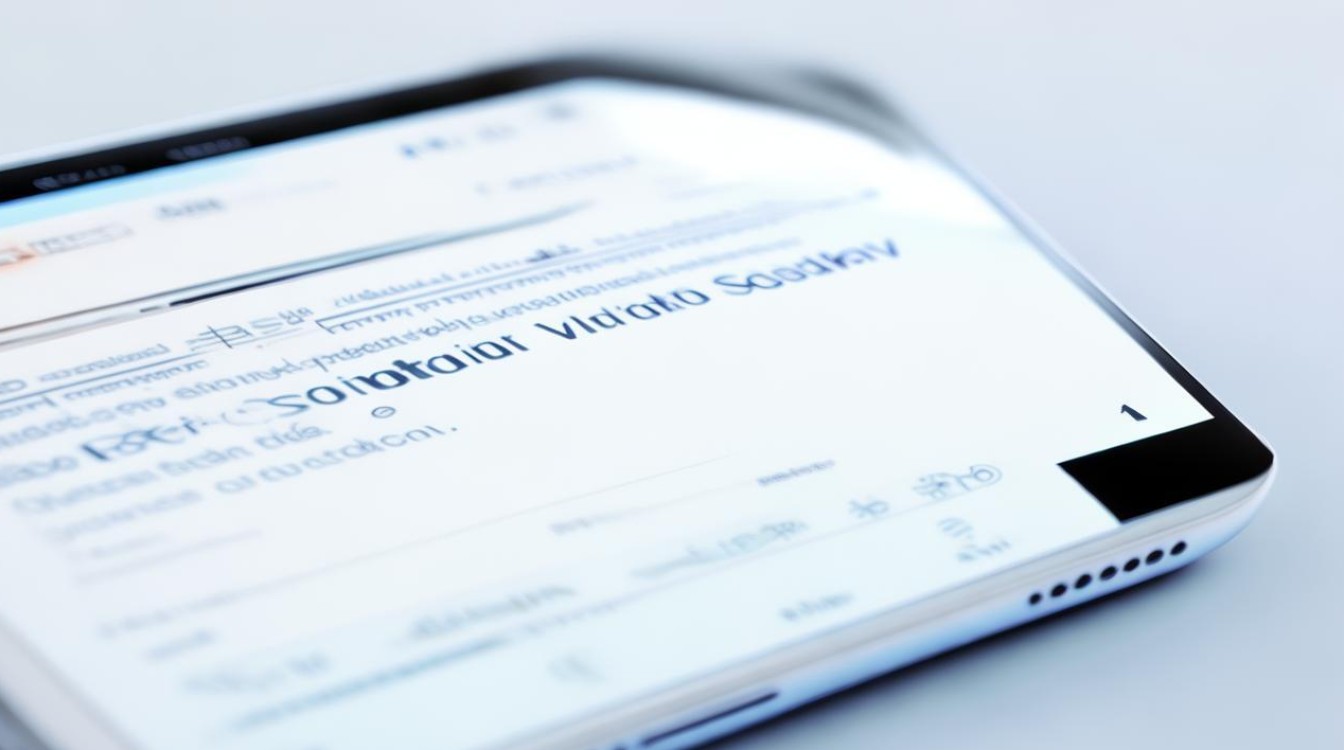
使用三星手机自带录屏功能
| 步骤 | 操作详情 |
|---|---|
| 开启录屏功能 | 大多数三星手机在较新的系统版本中都内置了录屏工具,用户可以通过下拉通知栏,在快捷设置中找到“屏幕录制”选项,点击即可开启,如果快捷设置中未显示该选项,用户可以通过“设置”中的“高级功能”或“辅助功能”找到并开启屏幕录制功能。 |
| 设置录屏参数 | 在开启录屏功能后,用户还可以根据自己的需求设置录屏参数,可以选择录制声音来源(系统声音、麦克风声音或两者同时录制),设置录屏分辨率和帧率等,这些设置通常可以在录屏功能开启后的界面中找到,或者在手机的“设置”中进行调整。 |
| 开始与停止录屏 | 设置好参数后,用户只需点击屏幕上的“录制”按钮即可开始录屏,在录屏过程中,屏幕上会显示一个悬浮窗,用户可以通过点击该悬浮窗来停止录屏。 |
| 查看与编辑录屏文件 | 录屏文件保存后,用户可以在相册或文件管理器中找到它们,三星手机通常支持对录屏文件进行基本的编辑操作,如剪辑、添加滤镜和字幕等,用户可以根据自己的需求对录屏文件进行进一步的加工和处理。 |
使用第三方录屏软件
除了手机自带的录屏功能外,还可以选择专业的电脑录屏软件来满足更多高级需求,通过将手机屏幕投屏到电脑上进行录制的方法能最大程度地减少手机的损耗,以数据蛙录屏软件为例,操作步骤如下:
| 步骤 | 操作详情 |
|---|---|
| 下载安装软件 | 在电脑上下载并安装好数据蛙录屏软件。 |
| 选择录手机模式 | 点击进入软件首页,选择【录手机】模式。 |
| 连接手机与电脑 | 根据手机选择合适的设备类型,三星手机选择安卓录制即可,然后再选择连接方式,按照屏幕上的步骤提醒,将手机与电脑连接到一起。 |
| 设置录制参数 | 连接成功后,手机屏幕就会投屏到电脑上,录制开始前,可以对分辨率、输出分辨率、录制内容等进行调节。 |
| 开始录制 | 设置完毕点击【录制】即可开始录屏。 |
| 预览与保存 | 录制结束后即可预览视频并进行保存,也可以进入【高级剪辑】对视频进行分段、剪辑、增加特效等操作,如果想要让视频分享得更方便,可以点击进入【历史记录】中使用媒体工具对视频进行合并、压缩、格式转换等再进行分享。 |
相关问答FAQs
问题1:三星手机录屏时如何设置只录制内部声音?
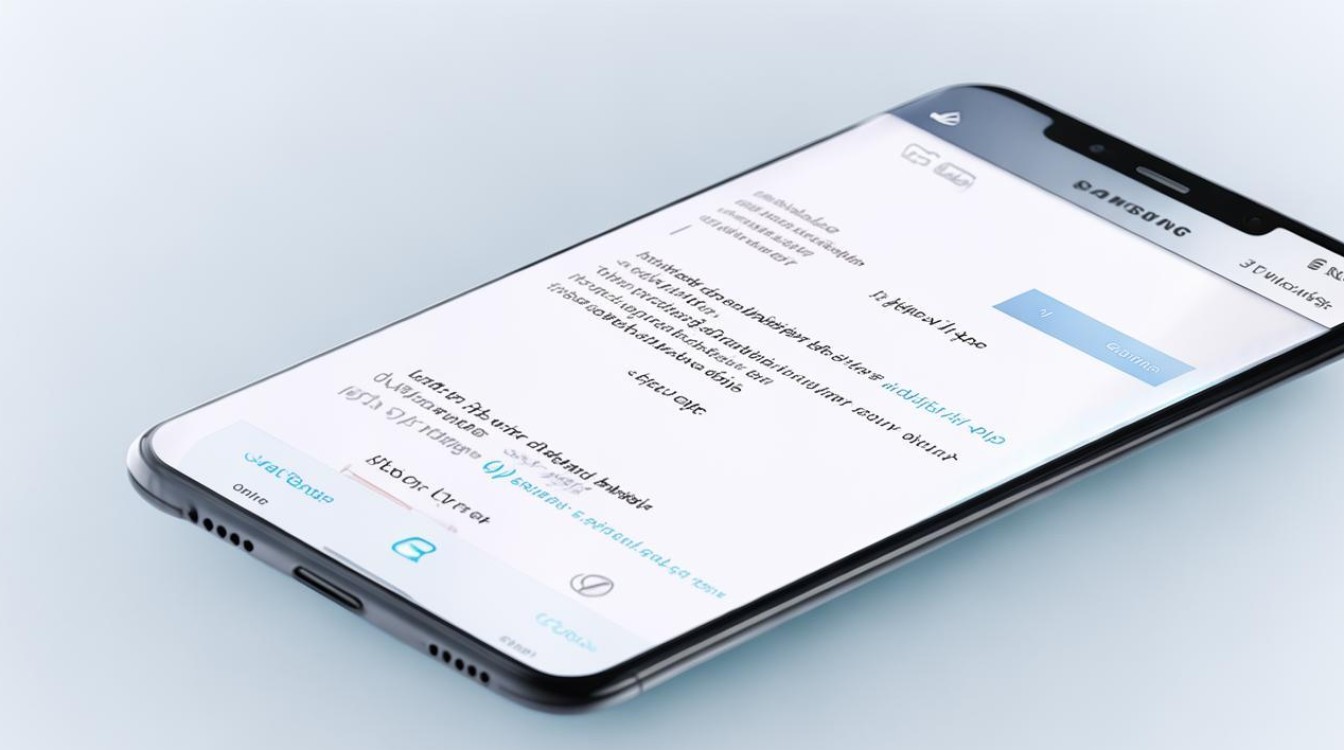
答:在开始录屏前,下拉通知栏点击“屏幕录制”后,在弹出的设置界面中,取消麦克风声音的勾选,仅保留系统声音,这样录制的视频就只有手机内部的声音,而不会录入外界环境音。
问题2:使用三星手机自带录屏功能录制的视频存储在哪里?
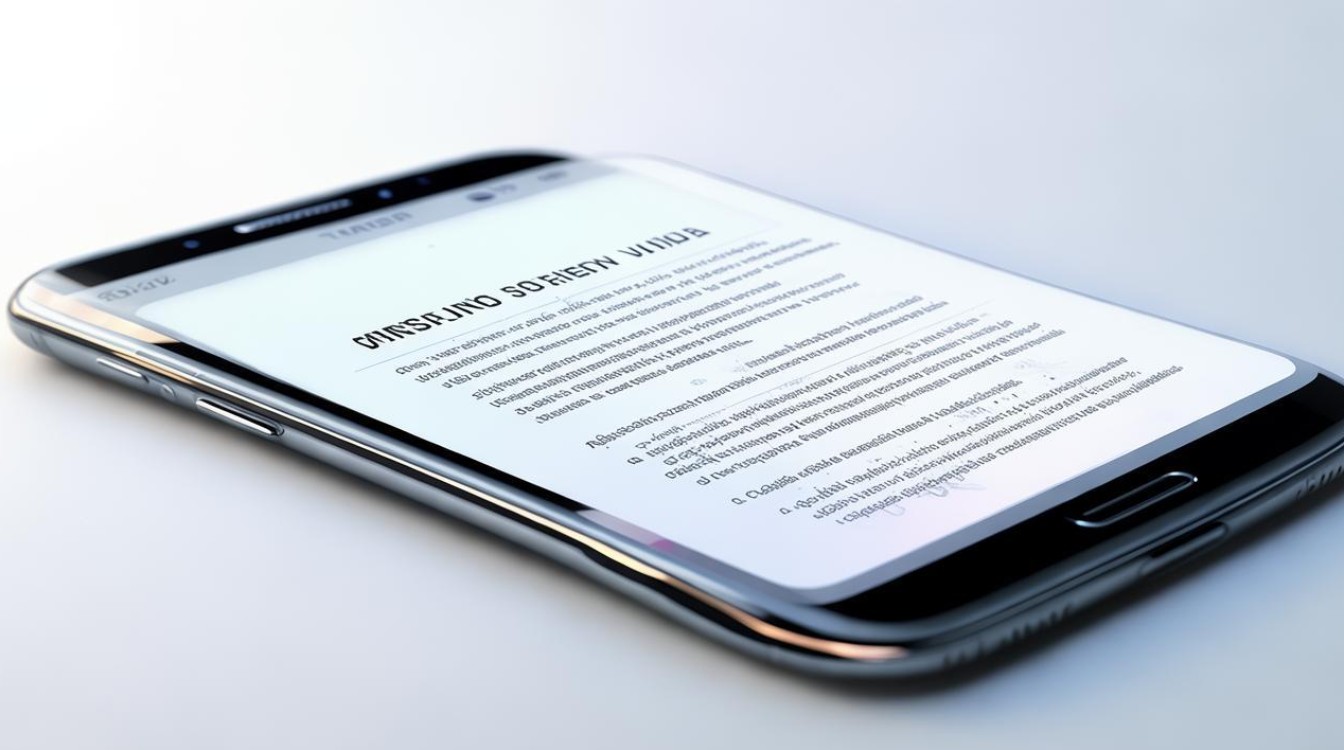
答:一般情况下,三星手机自带录屏功能录制的视频会自动保存在手机相册内,方便用户
版权声明:本文由环云手机汇 - 聚焦全球新机与行业动态!发布,如需转载请注明出处。


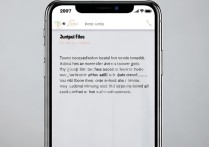


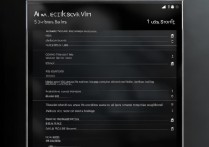
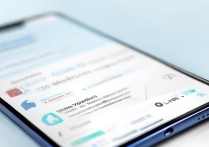





 冀ICP备2021017634号-5
冀ICP备2021017634号-5
 冀公网安备13062802000102号
冀公网安备13062802000102号